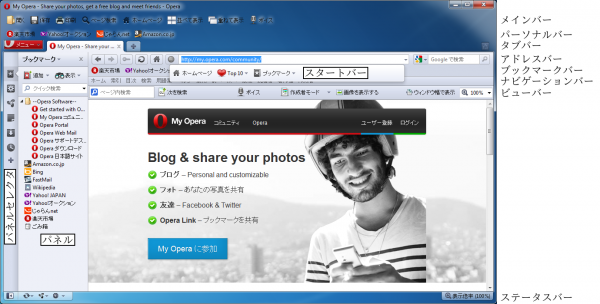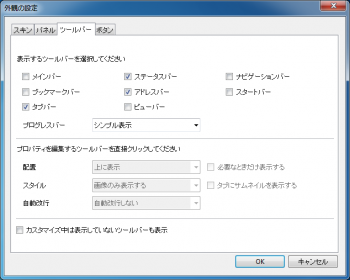ツールバー
ツールバーは、ボタンやブックマーク・アドレスボックス・検索ボックスなどが並べられたり、様々な機能や情報を表示する、帯状の"領域"の事です。
目次 |
[編集] 種類
Opera には、複数のツールバーがあります。以下にツールバーの一覧とそれぞれの特徴を記す。
- メニューバー
- ウインドウ最上部に表示されている、「ファイル」や「編集」などのメニューがあるバー。Opera 10.0から「ファイル」メニューにこのバーを消す(非表示にする)コマンドが追加されましたが、それ以前のバージョンではフルスクリーン表示にしている以外は、基本的に常に表示されます。なお、メニューバーは正確にはツールバーではないため、下記の#設定に書かれているような表示方法や配置の変更はできません。[1]
- メインバー
- メニューバーを除いたウィンドウの最外郭に表示される汎用ツールバー。デフォルトでは表示されていない。
- ブックマークバー
- ブックマークまたはウェブ検索ボックスのみを配置出来るツールバー。このツールバーの内容は、Opera Linkで同期されます。
- パーソナルバー
- Opera10以前はパーソナルバーという名称でした。Opera11以降はブックマークバーに置き換えられましたが、削除された訳ではないのでパーソナルバーを復活させる事も出来ます。
- タブバー
- タブの一覧と操作を目的としたツールバー。バーの両端とタブの一覧の右横にボタン等を設置するスペースがあります。右クリックメニューで配置を選択できます。[2]
- アドレスバー
- 主にウェブページアドレスの移動操作を目的としたツールバー。デフォルトで"戻る"・"進む"などのボタンやアドレスボックス、検索ボックスなどが設置されている。バーの中で、アドレスが表示されている部分をアドレスフィールドと呼ぶ。
- ナビゲーションバー
- 主にウェブページのナビゲーションリンクを視覚化することを目的としたツールバー。ページ内にナビゲーションリンクが記述されていると、それぞれのリンクに対応したボタンが有効になります。『必要な時のみ表示する』にチェックを入れていると、ナビゲーションリンクがある時だけ表示されます。
- ビューバー[3]
- 主にウェブページの表示形態に関する機能を提供する目的のツールバー。ズームの倍率を切り替える機能や画像の表示・非表示を切り替える機能などが備わっています。またデフォルトではページ内検索ボックスも設置されています。
- ステータスバー
- 主に情報表示を目的としたツールバー。デフォルトでウインドウ下部に表示される。リンクにマウスオーバーした時そのリンクの情報(URL)を表示する機能や、Opera Linkのアイコンなどが設置されています。
- スタートバー
- アドレスボックスをクリックするとポップアップ表示されるツールバー。デフォルトではホームページと良く見るページTOP 10、ブックマークメニューが表示されるボタンが設置されています。
- パネルセレクタ
- パネルを切り替えるボタンが並べられているツールバー。ここにブックマークやアドレスボックスの現在表示しているページのファビコンをドラック&ドロップすると、パネルにそのウェブページが追加されます。なおこのツールバーをパネルの上か下に配置した場合、表示されているパネルのボタンを押して、パネル全体を非表示にする事はできません。
[編集] 設定
ツールバーの設定は、基本的に外観の設定ダイアログで行います。
[編集] 表示
表示したいツールバーにチェックを入れると表示されるようになり、チェックを外すと表示されなくなります。 なおこの設定(表示設定)のみ、メインメニュー"表示 > ツールバー"で、一部のツールバーの表示・非表示を切り替える事ができます。
[編集] 配置
ツールバーの表示位置を、"上"・"下"・"左"・"右"の4ヶ所から選択する事ができます。なお変更できるのは上下左右の表示位置だけで、並び順は変更できません。そのため「タブバーをアドレスバーの下に持ってくる」と言った事はできません。ちなみに並ぶ順番は、WEBページ表示領域側を基準に決まっています。例えばタブバーとアドレスバーとナビゲーションバーを例に挙げると、3つとも上に配置した場合、上から順に、
タブバー、アドレスバー、ナビゲーションバー、WEBページ表示領域
と並びます。一方3つとも左に配置した場合、左から順に
タブバー、アドレスバー、ナビゲーションバー、WEBページ表示領域
と並びます。
[編集] スタイル
スタイルではツールバー自体でなく、その上に設置するボタン等の表示の仕方が設定できます。表示の仕方は以下の4通りあります。
- 画像のみ表示する
- テキストのみ表示する
- 画像の下にテキストを表示する
- 画像の右にテキストを表示する
なお「画像」とは"アイコン"の事です。またアイコンがないボタン等々の場合は、いずれもテキストのみが表示されます。
[編集] 自動改行
自動改行では、ツールバー上に並べられたボタン等々がツールバーの幅を超えた場合、どのように表示するか(あるいは表示しないか)を設定できます。選択できる設定項目は、以下の3通りです。
- 自動改行しない - 幅を超えた場合、ボタン等々は表示されません。
- 自動改行する - 幅を超えた場合改行されます。そのため設置したボタン等々は全て表示されます。
- エクステンダメニュー - 幅を超えた場合、ツールバーの端に"矢印"のついたボタンが表示されます。それをクリックすると、幅を超えたボタン等々が表示されます。
[編集] その他の設定
『カスタマイズ中は表示されないツールバーも表示』にチェックを入れると、カスタマイズ中は全てのツールバーが表示されます。
[編集] その他
- toolbar.ini を編集することにより、詳細なカスタマイズが可能です。
- ツールバーによっては、機能しないボタン(アクション)もあります。
[編集] 外部リンク
- Reviewer’s Guide for Opera Web Browser
- Operaのナビゲーションバーとlink要素の対応(Open MagicVox.net)
- 腐女子のためのOpera入門 > 外観の設定 > ツールバー(AZ store)
- ツールバー(Opera ヘルプ) - Opera ヘルプのツールバーのページ。